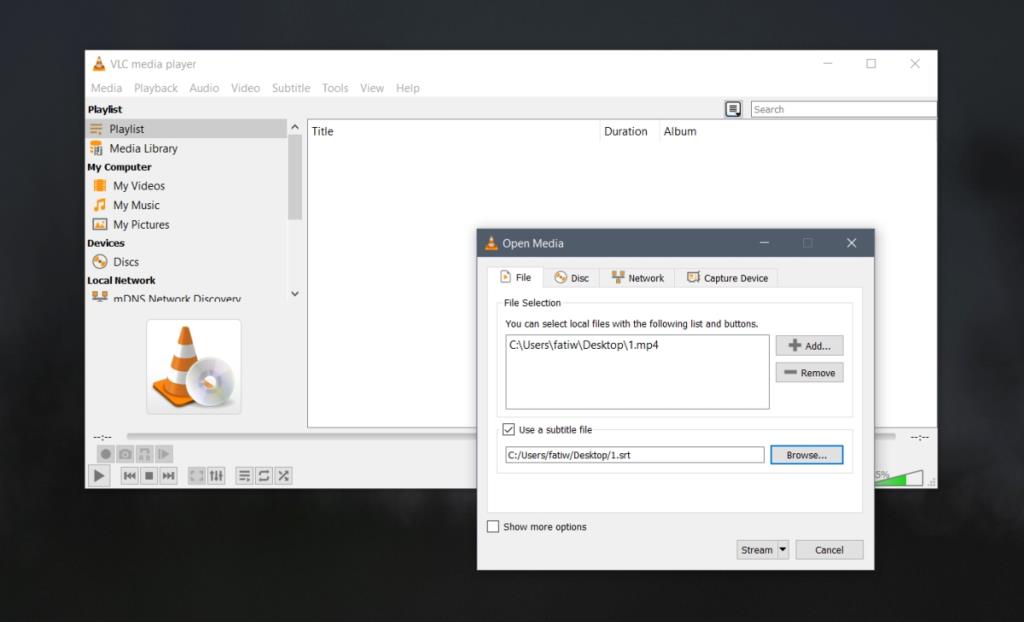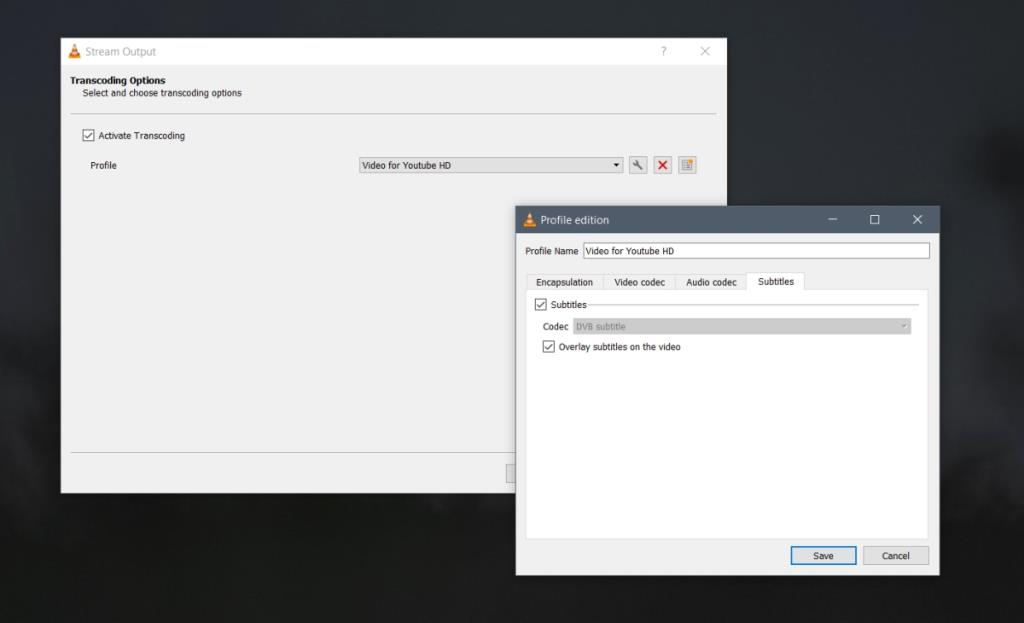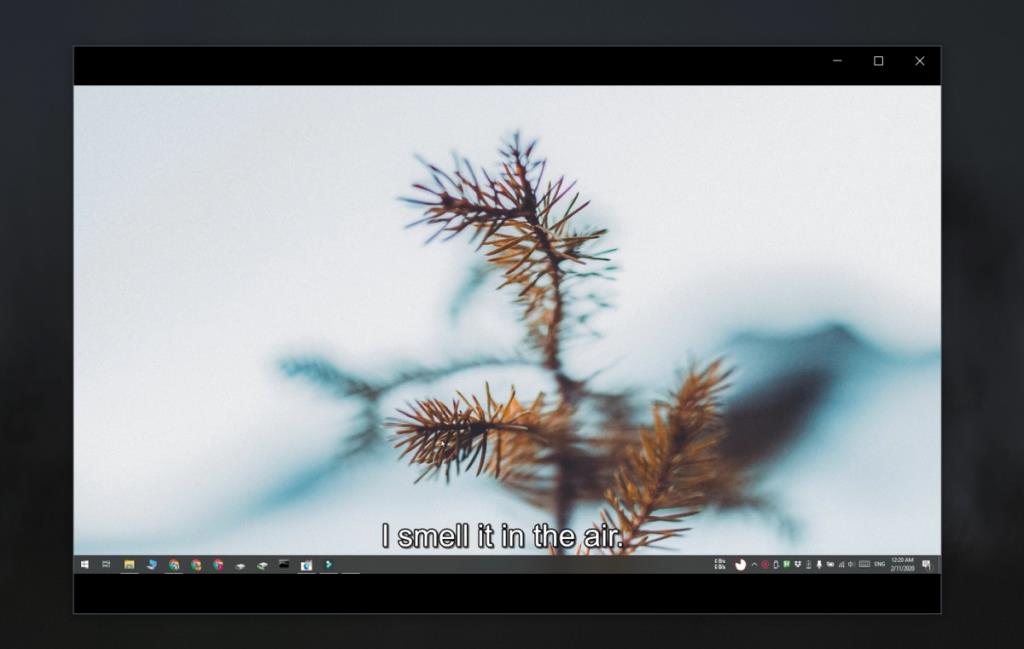Napisy rzadko są zakodowane na stałe. Aby zachować elastyczność, napisy są dostępne jako samodzielne pliki SRT lub są osadzone w pliku wideo.
Zakodowane napisy są w zasadzie wtedy, gdy tekst jest napisany w filmie. Nie możesz tego ukryć, jeśli nie potrzebujesz, a już na pewno nie możesz zmienić języka ani nawet wyglądu tekstu.
Rzadko zdarza się, aby napisy były zakodowane na sztywno i ogólnie uważa się je za problem, ale czasami mogą być również przydatne.
Napisy w kodzie twardym w systemie Windows 10
Jeśli chcesz zakodować napisy w filmie, możesz to zrobić za pomocą odtwarzacza VLC. Jedyne, co musisz wiedzieć, to to, że napisów raz zakodowanych na stałe nie można usunąć.
Czego potrzebujesz
Aby zakodować napisy do filmu, potrzebujesz następujących elementów;
- Samo wideo.
- Napisy w formacie pliku SRT.
- Najnowsza wersja odtwarzacza VLC zainstalowana w twoim systemie.
Przygotowywanie rzeczy
Utwórz nowy folder w swoim systemie. Przenieś plik wideo i plik napisów do tego folderu. Upewnij się, że oba mają tę samą nazwę (rozszerzenia będą różne i to jest w porządku).
Napisy w kodzie twardym w odtwarzaczu VLC
Wykonaj poniższe czynności, aby zakodować napisy za pomocą odtwarzacza VLC.
- Otwórz odtwarzacz VLC.
- Przejdź do Plik> Strumień na pasku menu (lub naciśnij Ctrl + S).
- Kliknij przycisk Dodaj.
- Wybierz plik wideo , do którego chcesz zakodować napisy.
- Włącz opcję „Użyj pliku napisów” .
- Kliknij Przeglądaj.
- Wybierz plik napisów, którego chcesz użyć.
- Kliknij „Strumień”.
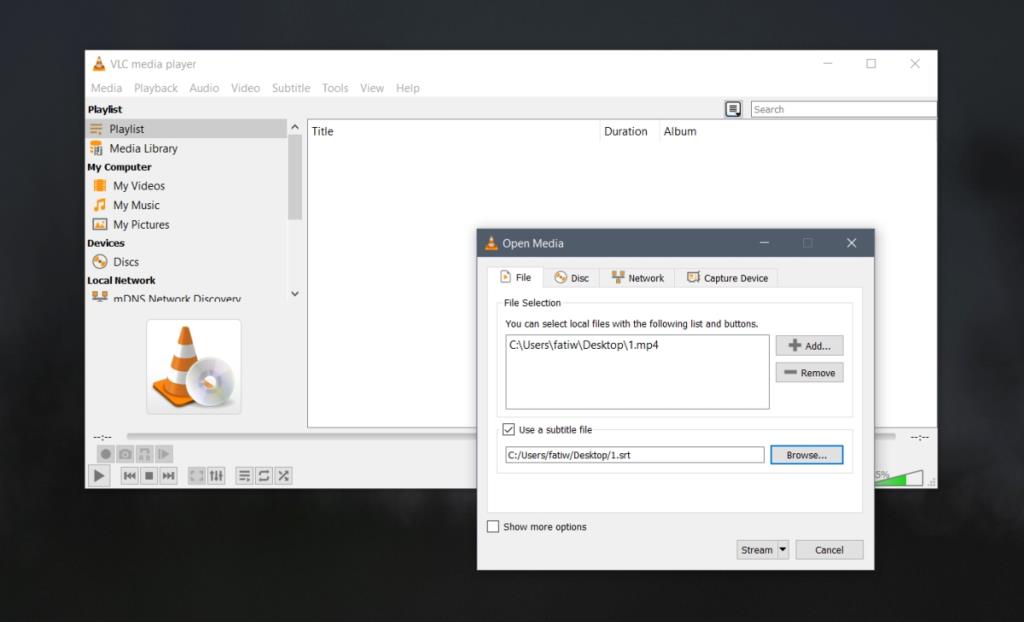
- Na następnym ekranie kliknij „Dalej”.
- Na następnym ekranie kliknij „Dodaj” obok listy rozwijanej pliku.
- Wybierz miejsce, w którym chcesz zapisać plik wyjściowy, i wprowadź jego rozszerzenie.
- Kliknij Następny.
- Włącz opcję „Aktywuj transkodowanie”.
- Kliknij ikonę klucza/klucza znajdującego się obok listy rozwijanej profilu.
- Przejdź do zakładki Napisy.
- Włącz „Napisy”.
- Włącz opcję „Nakładaj napisy na wideo”.
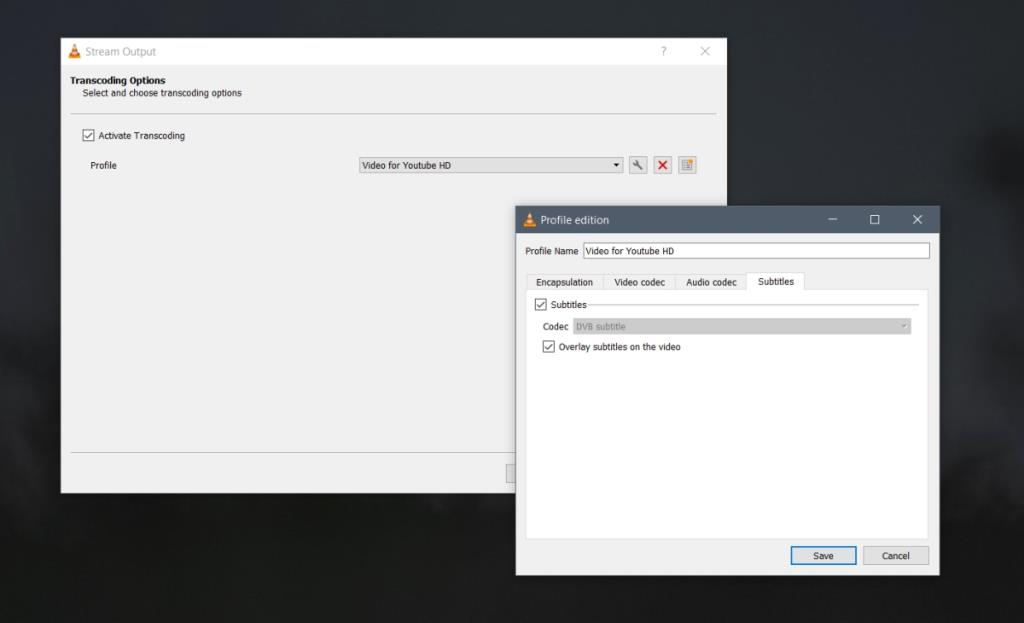
- Kliknij Zapisz. Kliknij Dalej . Kliknij Strumień.
- Zezwól odtwarzaczowi VLC na dodawanie napisów, a nowy plik o określonej nazwie zostanie utworzony.
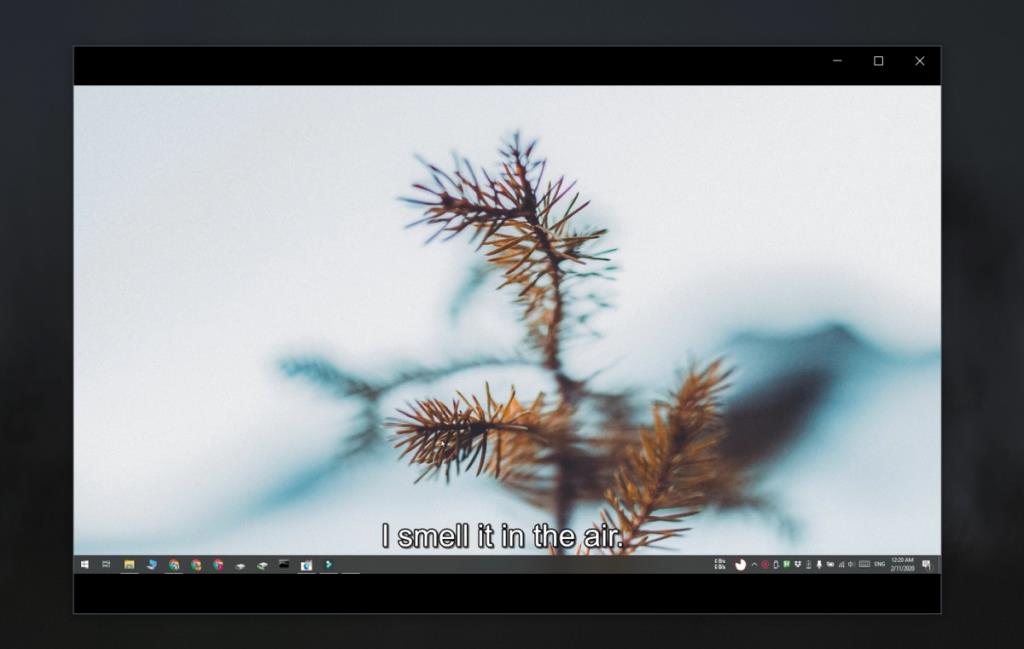
Wniosek
Odtwarzacz VLC zawsze tworzy nowy plik, gdy zapisuje napisy na stałe, więc nie musisz się martwić o utratę oryginalnego pliku bez napisów. Możesz zapisać plik wyjściowy w MP4, WEBM, MKV i innych formatach. Napisy, ponieważ są zakodowane na sztywno, pojawią się we wszystkich odtwarzaczach multimedialnych, które mogą odtwarzać ten typ pliku. Jeśli prześlesz wideo online, napisy pojawią się również w pliku online.